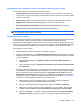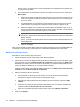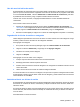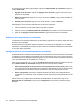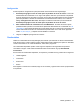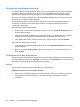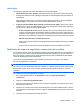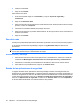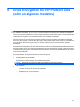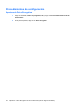HP ProtectTools User Guide - Windows XP, Windows Vista, Windows 7
Huella digital
Las siguientes configuraciones están disponibles en la ficha Huella digital:
●
Quick Actions (Acciones rápidas): utilice Quick Actions para seleccionar la tarea de Security
Manager que realizará cuando mantenga presionada una tecla designada mientras escanea su
huella digital.
Para asignar una Quick Action a una de las teclas indicadas, haga clic en una opción (Tecla)
+Huella digital y luego seleccione una de las tareas disponibles en el menú.
●
Fingerprint Scan Feedback (Respuesta de escaneo de huella digital): aparece sólo cuando
se dispone de un lector de huellas digitales. Utilice esta configuración para ajustar la respuesta
que se produce cuando escanea su huella digital.
◦
Activar respuesta de sonido: Security Manager le da una respuesta de audio cuando se
escanea una huella digital, reproduciendo diferentes sonidos para eventos específicos del
programa. Puede asignar nuevos sonidos a estos eventos a través de la ficha Sonido en el
Panel de control de Windows o desactivar la respuesta de sonido desmarcando esta opción.
◦
Mostrar respuesta sobre la calidad del escaneo
Para mostrar todos los escaneos, independientemente de la calidad, seleccione la casilla de
verificación.
Para mostrar sólo los escaneos de buena calidad, seleccione la casilla de verificación.
Realización de copias de seguridad y restauración de sus datos
Se recomienda efectuar copias de seguridad de sus datos de Security Manager de forma periódica. La
frecuencia con la que realice copias de seguridad depende de la frecuencia con la que cambian los
datos. Por ejemplo, si agrega nuevos inicios de sesión todos los días, probablemente deba realizar
copias de seguridad de sus datos diariamente.
Las copias de seguridad también pueden utilizarse para migrar de un equipo a otro, también
denominado importación y exportación.
NOTA: Sólo se pueden realizar copias de seguridad de los datos con este recurso.
HP ProtectTools Security Manager debe estar instalado en cualquier equipo que deba recibir copias
de seguridad de datos antes de que los datos puedan restaurarse desde el archivo de copia de
seguridad.
Para realizar una copia de seguridad de sus datos:
1. En el panel izquierdo haga clic en Avanzadas, y luego en Copias de seguridad y
restauración.
2. Haga clic en Copia de seguridad de datos.
3. Seleccione los módulos que desea incluir en la copia de seguridad. En la mayoría de los casos,
deseará seleccionar todos.
4. Introduzca un nombre para el archivo de almacenamiento. De forma predeterminada, el archivo
se guardará en su carpeta de Documentos. Haga clic en Examinar para especificar una ubicación
diferente.
5. Introduzca una contraseña para proteger el archivo.
Tareas generales 39